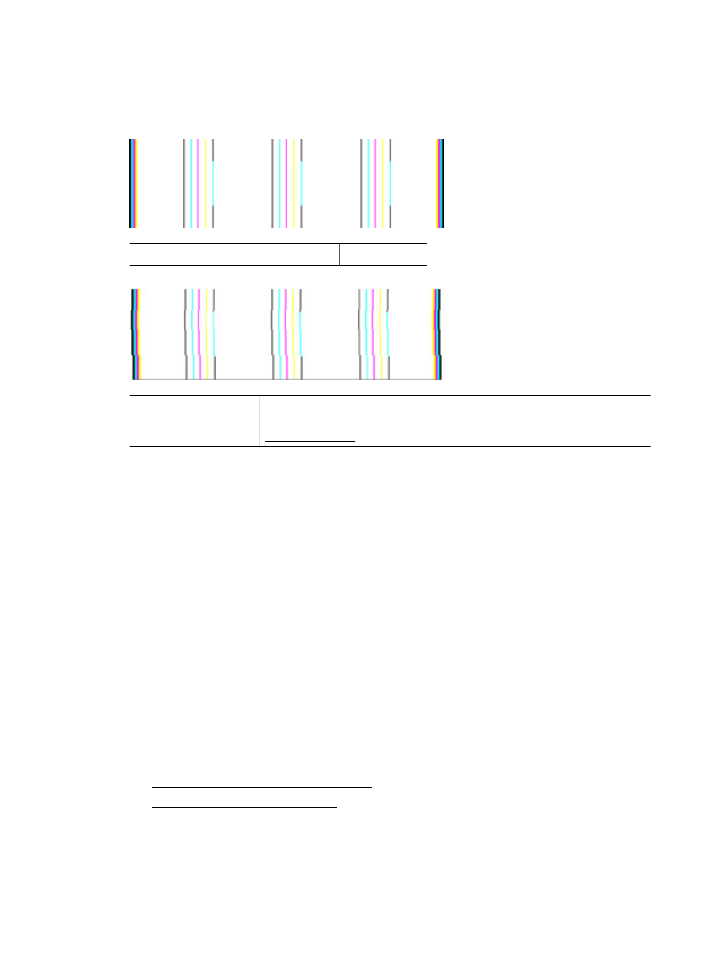
Odstranjevanje zagozdenega papirja
Občasno se medij zagozdi med opravilom tiskanja.
To poglavje vsebuje naslednje teme:
•
Odstranjevanje zagozdenega papirja
•
Preprečevanje zastojev papirja
Odstranjevanje zagozdenega papirja
Papir se lahko zagozdi v samem tiskalniku ali v samodejnem podajalniku dokumentov.
Odstranite zagozdeni papir z naslednjimi koraki.
Odstranjevanje zagozdenega papirja
139
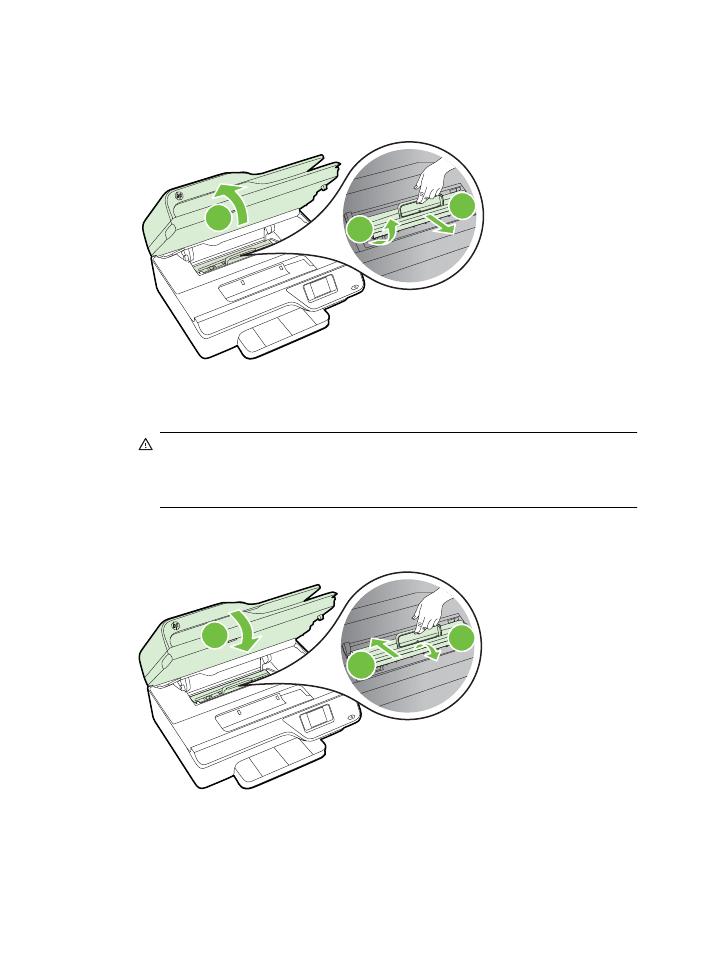
Odstranjevanje zagozdenega papirja v tiskalniku
1. Iz izhodnega pladnja odstranite medij.
2. Odprite vratca za dostop do kartuš in nato odstranite pokrov v tiskalniku.
3
2
1
3. Poiščite zagozdeni medij v tiskalniku, ga primite z obema rokama in ga izvlecite
proti sebi.
Previdno Če se papir pretrga, ko ga odstranjujete s kolesc, preverite, ali so na
njih odtrgani koščki papirja, ki lahko ostanejo v tiskalniku. Če ne odstranite vseh
koščkov papirja iz tiskalnika, se lahko zgodi, da se bo v prihodnje zagozdilo še
več papirja.
4. Ponovno namestite pokrov v tiskalniku in zaprite vratca za dostop do kartuše s
črnilom.
2
1
3
5. Tiskalnik vklopite (če ste ga izklopili), in ponovno pošljite tiskalno opravilo.
Poglavje 8
140
Reševanje težav
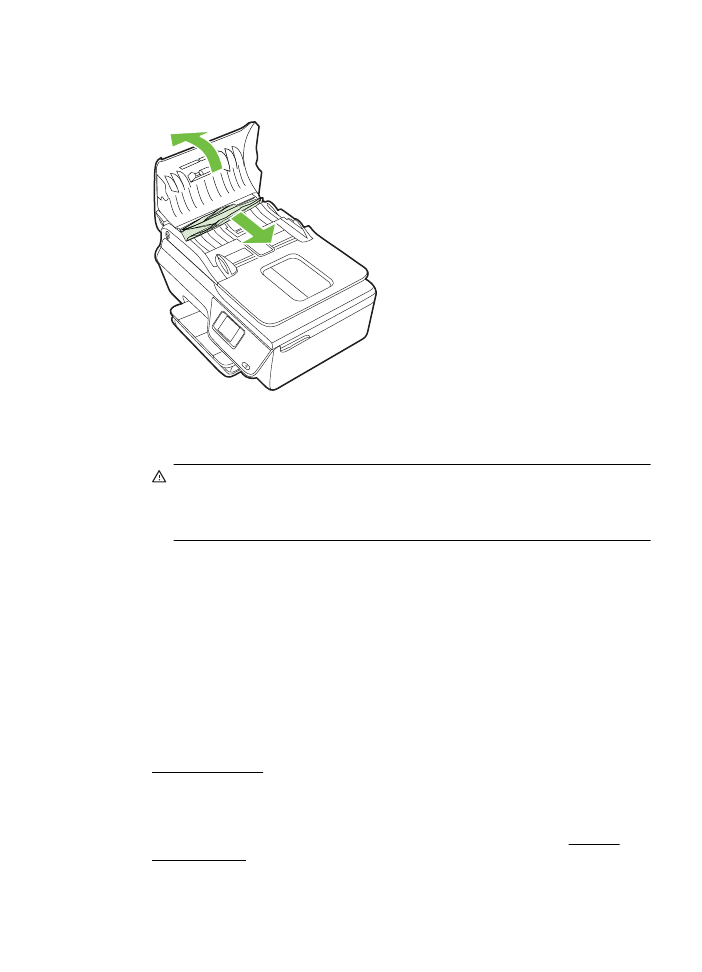
Čiščenje zagozdenega papirja iz SPD-ja
1. Dvignite pokrov SPD.
2. Dvignite jeziček na sprednjem robu samodejnega podajalnika dokumentov.
3. Papir nežno potegnite iz valjev.
Previdno Če se papir pretrga, ko ga odstranjujete z valjev, preverite, ali so na
valjih in kolescih odtrgani koščki papirja, ki lahko ostanejo v tiskalniku. Če ne
odstranite vseh koščkov papirja iz tiskalnika, se lahko zgodi, da se bo v
prihodnje zagozdilo še več papirja.
4. Zaprite pokrov samodejnega podajalnika dokumentov, tako da ga trdno pritisnete
navzdol, dokler se ne zaskoči.